Gmail’de e-postalarınızı birine emanet etmek istediniz? Ama büyük bir güven gerekli değil mi? Peki gmail erişimi kime nasıl verilebilir?

E-posta şifrenizi biriyle paylaşmak büyük bir güven testidir. Ve her şey için aynı şifreyi kullanan bir kişi iseniz daha büyük bir risk aldınız demektir. Herşeye rağmen g-mail hesabınızın kontrolünü birileri ile paylaşmak istediniz ise elbette güvenli bir şekilde gmail yönetimini bir arkadaşınıza verebilirsiniz. Tek bir gmail hesabını en fazla 10 kişi ile paylaşılabilirsiniz. Nasıl mı?
Posta yetkilisi neler yapabilir?
Gmail’de posta yetkilisi ayarladığınızda hesabınızdaki iletileri okuyabilir, gönderebilir ve silebilir. Bir posta yetkilisi tarafından bir e-posta gönderildiğinde, e-posta adresleri de mesajda görünür. Ayrıca Gmail kişilerinizi yönetebilir. Şifrenizi de içeren Gmail ayarlarınızdan hiçbirini değiştiremezler ve sizin adınıza hiçbiriyle sohbet edemezler.
Gmail’de Yetki verilmiş bir kullanıcı ekleme Nasıl Eklenir? Gmail hesabına erişim izni verme!
1-Gmail’e giriş yapın
2- Sağ Üst köşedeki dişli çarka tıklayın ve ayarlara tıklayın.
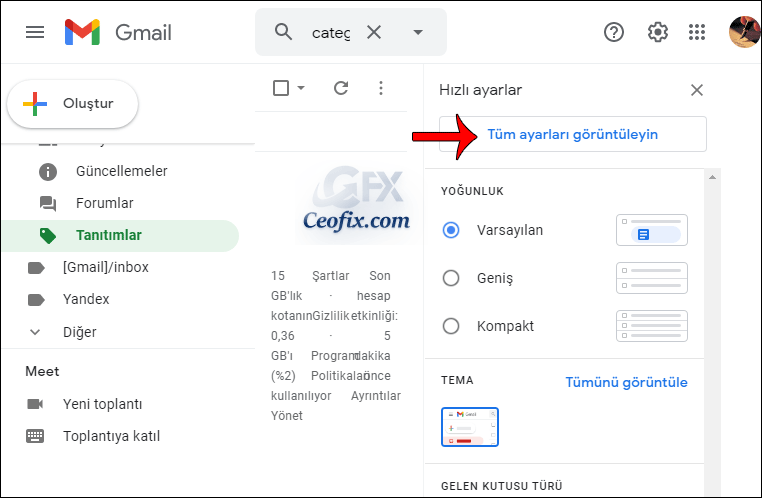
3- Hesaplar ve İçe Aktarma İşlemi sekmesine tıklayın. Hesabınıza erişim izni verin: ayarında “Başka bir hesap ekleyin” e tıklayın.
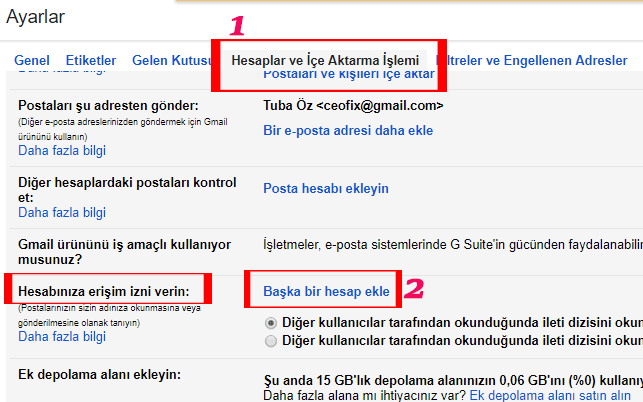
4- Bir pencere açılacak erişim izni vermek istediğiniz kişinin mail adresini yazın.
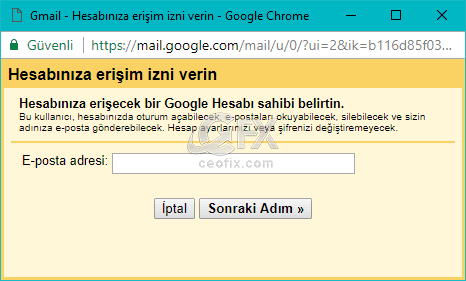
5- Erişim izni için e-posta gönder butonuna tıklayın. Erişim izni gönderdiğiniz kişiye link bağlantılı bir onay e-postası gelecek. Karşı tarafın o bağlantıya tıklayıp sonrasında onay vermesi gerekiyor.

6- Onaylandıktan sonra doğrulama işlemi 30 dakika sürüyor. Doğrulanmanın ardından, sizin adınıza mail paylaştığınız kişi maillerinizi okuyabilir ve mail gönderebilir.
Ek ayarlar:
Gmail’nizi paylaştığınız kişi tarafından okunan iletilerin okundu olarak işaretlenip işaretlenmeyeceğini seçin.
Diğer kullanıcılar tarafından okunduğunda ileti dizisini okundu olarak işaretle
Diğer kullanıcılar tarafından okunduğunda ileti dizisini okunmadı durumunda bırak
Karşı tarafın mail paylaşımını onaylayıp onaylamadığını görebilir miyim? Yada Gmail’İ paylaştığım kişiyi silebilir miyim?
Evet, ayarlar > Hesaplar ve İçe Aktarma ayarlarını ziyaret edin. Hesabınıza erişim izni verin: ayarının yanında kişinin e-posta adresini göreceksiniz tam onun karşısında kabul edildiğini görüntüleyebilirsiniz. Ve ayrıca kişiyi silmek için de bir link bulacaksınız.
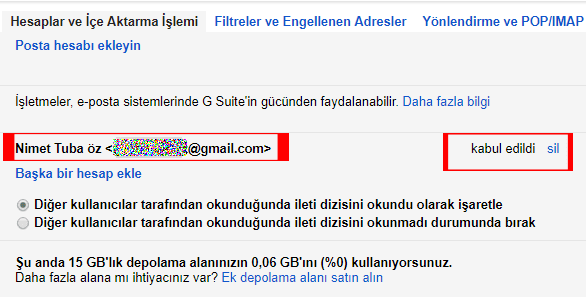
Gmail ile ilgili bu konulara da göz atmak isterseniz linklere tıklayabilirsiniz.
Gmail’den Gmail’e- Hotmail’den Gmail’e Mail Yönlendirme
Gmail Masa Üstü Bildirimleri Etkinleştirme
Android Telefonlarda Gmail Oturumu Nasıl Kapatılır?
WhatsApp Sohbet Geçmişi Maile İle Nasıl Gönderilir
Gönderilen Mail Nasıl Geri Alınır
Gmaile Gelen Mail Nasıl Yazdırılır
Android Cihazlarda Gmaile Ek Dosyalar Nasıl Eklenir
Gmail De Önemli Mailleri Birincil Sekmeye Nasıl Taşırız
Android Cihazınızı Hangi Gmail İle Kullanıyorsunuz
Gmail Teması Nasıl Değiştirilir
Gmail Sekmeleri Ve Bildirimler
Yayınlanma tarihi: 30 Eyl 2017-Son güncelleme tarihi: 08-02-2024

İlginç bir konu olmuş gerçekten aklıma gelmezdi , elinize sağlık
@Soykan duru
Teşekkürler
Teşekkürler bazen uzun süre emeillerime bakamıyorum ortağıma bu şekilde yetki vereceğim ki iş emaillerini kontrol edebilsin
@İsmail hakkani
rica ederim. Teşekkürler yorum için
Birzamanlar aynı epostayı 4-5 arkadaşında kullanması gerekiyordu keşke ozamanlar bu özellik olsaydı ve veya varsa bile bilseydim , harika paylaşım ellerinize sağlık
@Turgun tamburacı
Teşekkürler. 🙂 4 yıldır bu özellik var ama daha eskisini bilemeyeceğim. Selamlar.